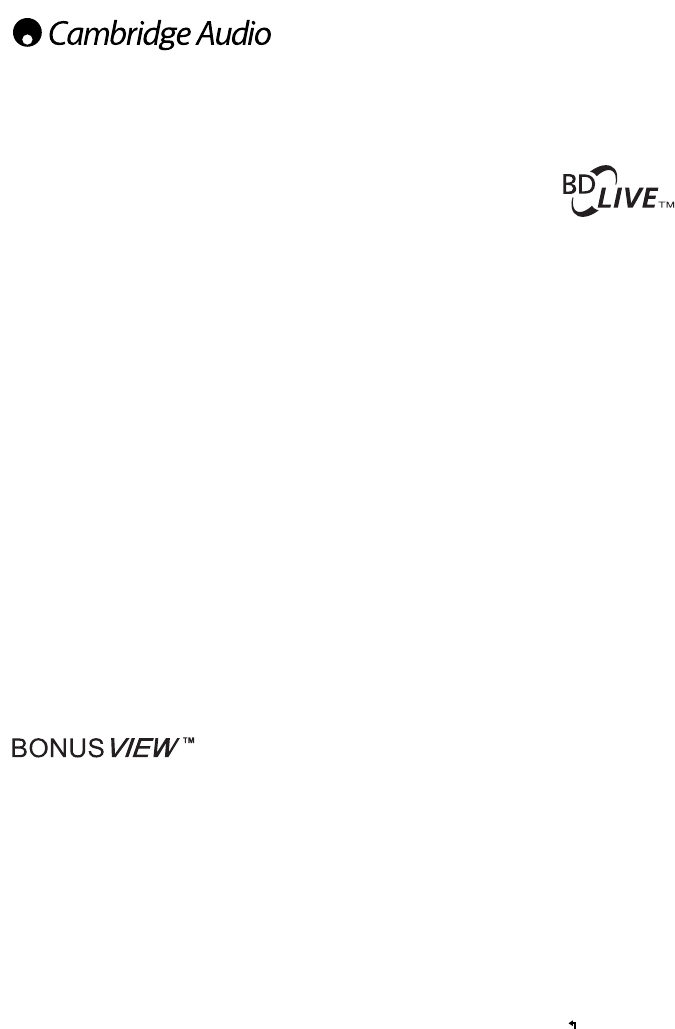132
Istruzioni di funzionamento (segue)
Riproduzione da un punt
Blu-ray
Durante la
punto da cui far partire la riproduzione inserendo direttamente il titolo, il capitolo o
l'ora. Premere il pulsante GoTo per aprire la visualizzazione a schermo.
Nella parte alta della videata appare la barra di stato della visualizzazione a
schermo che i seguenti (da sinistra destra): Stato
della riproduzione, Titolo (1/2 signica ad esempio il 1° dei
riproduzione),
in riproduzione), Contaore, un indicatore di progressione e il tempo totale.
Dopo avere
sul contaore. Questa è la modalità "Time Search" (Ricerca temporale).
Ogni
nella seguente sequenza: Ricerca capitolo, Ricerca titolo e di nuovo Ricerca
temporale.
frecce indietro e avanti.
1. Ricerca temporale all'i titolo
attualmente in riproduzione. Utilizzare il pulsante numerico o freccia per inserire
le ore,
(Invio).
2.
numerico o freccia per accedere o selezionare il numero di capitolo e premere
il pulsante Enter (Invio).
3.
numerico o freccia per accedere o selezionare il numero del titolo e premere il
pulsante Enter (Invio).
Note:
•
possibile selezionare una location di ricerca oppure potrebbe comparire l'icona
"operazione non valida" dopo averne specicata una.
• Alcuni dischi Blu-ray dispongono di un proprio sistema di ricerca.
Picture-in-Picture e audio secondario
Alcuni dischi
secondario.
riprodotto
contrassegno Picture-in-Picture (segno PIP) e un contrassegno Se
Program
video secondario.
video Picture-in-Picture e Secondary Audio Program. Utilizzare questi comandi per
selezionare il contenuto audio/video secondario desiderato.
Sul prese u Se d
offre comandi Picture-in-Picture interattivi, utilizzare questo pulsante per attivare/
disattivare Picture-in-Picture o selezionare da diversi programmi video secondari.
Analogamente,
disco non offre comandi audio secondari interattivi, utilizzare questo pulsante per
attivare/disattivare Secondary Audio Program o selezionare da diversi brani audio
secondari. I Secondary Audio Programs generalmente sono disponibili solo quando
è visualizzato Picture-in-Picture.
Nota:
• questa è soltanto quando i sono registrati con
programmi video e audio secondari.
•
Alcuni dischi sono in grado di ignorare o escludere i comandi del telecomando.
•
di queste funzioni sul disco) possono essere disattivati utilizzando il menu
Impostazione del lettore.
Alcuni
contenuto scaricabile supplementare e ulteriori programmi online interattivi. Il
contenuto BD-Live disponibile varia da disco e studio, e può comprendere ulteriori
sottotitoli, di chat Il
collegato a Internet per riprodurre il contenuto BD-Live.
In come studi loro B
Blu-ray cominciano a scaricare il contenuto BD-Live nel momento in cui inizia
la riproduzione, altri hanno una selezione BD-Live nel menu principale, altri
visualizzano una richiesta di conferma dell'avvio del download; altri ancora
potrebbero di un'i un opportuno
seguire le istruzioni allegate al disco per usufruire del contenuto BD-Live.
La velocità
e la dei server contenuto BD-Live fattori che
inuenzare
lento o riproduzione intermittente, leggere il disco senza accedere alle funzioni
BD-Live, ovvero riprovare in un altro momento.
Quando si usa la funzione BD-Live, il lettore o l'ID disco e il proprio indirizzo IP
(protocollo Internet) potrebbero essere inviati al provider del contenuto tramite
Internet. Generalmente, non viene inviata nessuna informazione personalmente
identicabile.
una
servizi
provider di contenuto BD-Live richiede il login tramite un'iscrizione
content provider avrà accesso alle informazioni di iscrizione o account dell'utente.
Vericare
di contenuto BD-Live.
È possibile anche scegliere di limitare l'accesso BD-Live tramite il menu
Impostazione del lettore.
Risoluzione di uscita
Se si desidera modi la risoluzione di uscita, lo si può fare premendo
pulsante Res sul telecomando:
1. Accertarsi che il cavo video sia collegato correttamente.
2.
3.
modicata "al volo ", si consiglia di interrompere la riproduzione ed estrarre il
disco
monitor TV appare menu " Resolution " (impostazione risoluzione).
Qualora il televisore non supporti la risoluzione corrente e non sia possibile
visualizzare il menu "Resolution " , la risoluzione corrente è visualizzata
anche sul pannello anteriore dell'unità.
4. per sele
il si scorrono le risoluzioni di uscita disponibili. La nuo
viene visualizzata sul pannello anteriore qualora non
menu "Resolution Setting" (se è incompatibile con il t
5. pulsant la selezionata.
Ovvero,
.
Sono disponibili le seguenti risoluzioni di uscita:
Uscita PAL tramite HDMI 1 o 2–
Sorgente diretta.
Uscita NTSC tramite HDMI 1 o 2 –
Sorgente diretta.
Nota:
• apparecchi non supportano risoluzioni uscita (4k 2k al
momento è raramente supportato). Se viene selezionata una risoluzione di
uscita incompatibile, si avrà uno
caso, selezionare una risoluzione di uscita che è supportata dal televisore. Sarà
comunque possibile vedere la risoluzione selezionata sul display del pannello
anteriore.
•
collegare il lettore al televisore utilizzando l'uscita video c
menu Impostazione per regolare le impostazioni del lettore.